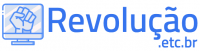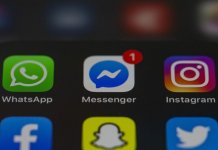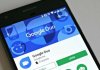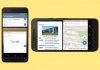Caso o usuário esqueça deste passo em seu iPhone ou Android, pode acabar bloqueado de todas as suas contas.
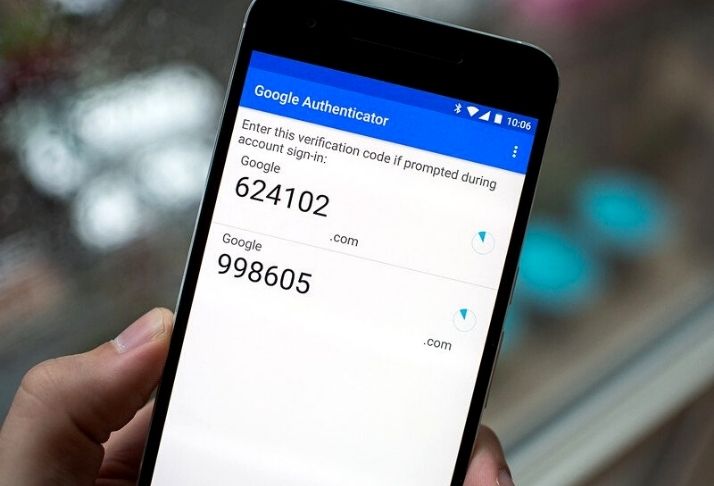
Quando receber um novo telefone, seja o novíssimo iPhone 12, um Galaxy S20 FE ou qualquer um de outro, uma das primeiras coisas que o usuário deve fazer – antes de verificar as configurações do iPhone ou Android – é transferir as contas que você configurou no Google Authenticator para o seu novo telefone.
Ao fazer isso, o usuário ainda poderá acessar seus códigos de dois fatores e fazer login nessas contas em seu novo telefone. Sem esses códigos, você poderia muito bem acabar bloqueado de suas contas online.
Segurança e privacidade on-line
A autenticação de dois fatores adiciona uma camada extra de segurança nas contas online, exigindo um código de seis dígitos gerado aleatoriamente depois que você digitar sua senha.
Como as preocupações com privacidade continuam a aumentar em meio à violação após a violação, a autenticação de dois fatores (junto com um gerenciador de senhas) é um passo importante que pode ajudar a fortalecer segurança on-line, tornando mais difícil para outros assumirem o controle de suas contas.
Leia também: True, o app que garante privacidade, expõe dados dos usuários
O Google não desenvolveu muitos recursos em seu aplicativo Authenticator, mas atualizou a versão do Android no início deste ano com uma ferramenta de transferência que torna o processo de configuração muito simples. Os usuários de iPhone não têm tanta sorte.
Usuários do Android
Se estiver trocando de um telefone Android para outro, o usuário pode facilitar sua vida usando a nova ferramenta de transferência.
O usuário precisa se certificar de ter a última versão do Authenticator em seu telefone antigo, verificando se há atualizações na Play Store. Naturalmente, você precisará ter o Authenticator instalado em seu novo telefone, também.
1. Abra o Autenticador e depois toque no ícone do menu seguido por ‘Transferir contas’.
2. Selecione Exportar contas e digite seu código PIN quando solicitado.
3. Escolha as contas que você deseja transferir e, em seguida, toque em Next.
É muito mais fácil transferir o Authenticator agora que você pode importar as contas existentes.
Em seu novo telefone
1. Abrir Autenticador, torneira Começar,
2. Toque Importar contas existentes? localizadas na parte inferior da tela.
3. Selecione Digitalizar QR Code.
Usuários de iPhone
O Google não adicionou a capacidade de transferir contas entre iPhones, então o usuário precisará usar o método de transferir manualmente suas contas Authenticator, uma a uma.
Aqui está o que é preciso fazer:
1. Instalar o Authenticator em um novo iPhone.
2. No computador, basta que o usuário visite o site de verificação em duas etapas do Google e faça o login em sua conta do Google.
3. Clicar em Change Phone na seção de aplicativos do Authenticator e selecionar o tipo de telefone que o usuário utiliza e siga as instruções.
Se você quiser desativar o Google Authenticator completamente, clique no ícone da lixeira e confirme sua decisão. O Google então voltará a entregar seus códigos 2FA via SMS.
4. Abra o aplicativo Authenticator em seu novo telefone e toque em Begin > Scan barcode.
5. Digitalize o código QR exibido no site do Google com o aplicativo Authenticator e, em seguida, digite o código de seis dígitos para verificar se tudo está funcionando corretamente. Uma vez feito isso, os códigos em seu dispositivo antigo não serão mais válidos.
Ferramenta de transferência para iOS
Repita este processo para cada serviço que você utiliza atualmente com o Google Authenticator, seja ele Apple, Facebook, Dropbox ou Amazon.
Leia mais: Zoom: A criptografia de ponta-a-ponta garante segurança dos usuários
O usuário não pode excluir o aplicativo Authenticator de seu telefone antigo até que tenha movido todas as contas para seu novo telefone, caso contrário, você será bloqueado fora dessas contas – e ninguém quer isso.
Traduzido e adaptado por equipe Revolução.etc.br
Fonte: Cnet